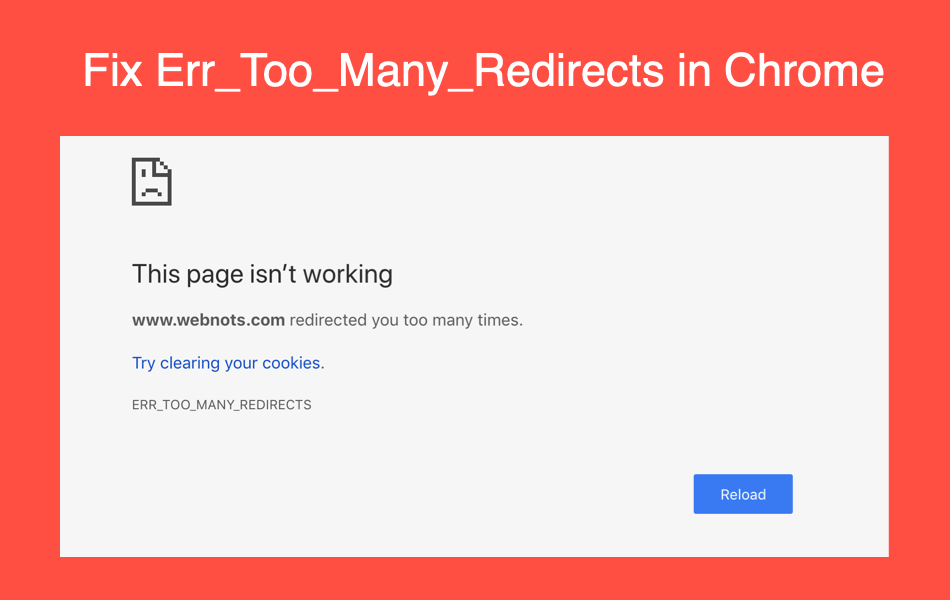如何修复Google Chrome中的重定向太多错误
URL 或统一资源定位器是在 Internet 上查找网页的唯一标识符。 互联网上的每个网页都有一个唯一的定位器,用户可以在地址栏输入 URL 并访问该页面。 同样,搜索引擎需要此 URL 来索引内容并显示在搜索结果中。 网站所有者更改网页 URL 的原因有很多。 为了保留前一页的排名,网站所有者设置重定向到新页面。
当用户和搜索引擎尝试访问旧页面时,重定向规则会自动将他们带到新页面,表明最终目的地不同。
了解如何修复 err_connection_reset, err_internet_disconnected, err_network_changed, err_connection_refused, DNS_probe_finished_nxdomain 和 err_connection_closed 谷歌浏览器中的错误。
推荐:6大适用于WordPress Google Chrome扩展
为什么要设置重定向?
以下是设置重定向的一些原因。
- 将网站从一个平台迁移到另一个具有不同 URL 结构的平台。 例如,静态网站将具有类似“site.com/page.html”的 URL,当您将其移动到动态平台时,该 URL 需要具有类似“site.com/page.php”的新结构。
- 网站所有者更新了内容并更改了 URL。 例如,旧 URL 类似于“site.com/blog/03/2018/page.html”,更新内容的 URL 可能类似于“site.com/blog/11/2018/page.html”。
- 内容可能已过时,并且所有者已删除,因为它不再相关。 在这种情况下,网站会显示 404 page not found 错误。 为了避免这种情况,所有者可以设置重定向并将用户转发到另一个相关页面。
在谷歌等搜索引擎中为网页获得良好的排名是一项艰巨的任务。 当网站所有者将 URL 更新到新页面时,他们需要确保在搜索引擎中保留上一页的排名。 所以,设置重定向的主要原因是为了保留前一页的搜索引擎排名。 由于搜索引擎总是考虑最终目标页面上的内容进行索引,因此您只会在浏览器上阅读更新的内容,尽管旧页面有不同的内容。
什么是重定向错误过多?
在一段时间内,网站所有者可能会为单个页面设置多个重定向。 但是,Chrome 和 Firefox 等浏览器最多只能跟随 5 次重定向来找到目标页面。 当浏览器找不到内容并在五次重定向后仍然转发到另一个页面时,您将看到类似“Err_Too_Many_Redirects”或“重定向过多”之类的错误。 无法加载网站”。
服务器端的其他错误重定向设置也可能导致浏览器出现此错误。
推荐:WordPress插件Advanced Google Maps
如何修复 Chrome 中的 Err_Too_Many_Redirects”?
现在您从网站所有者的角度了解了过多重定向的原因。 但是,可能有某些原因,尽管网站正常运行,但您的计算机上可能会发生太多重定向。 “ERR_TOO_MANY_REDIRECT”将阻止您访问网站,显示带有以下错误消息的页面:
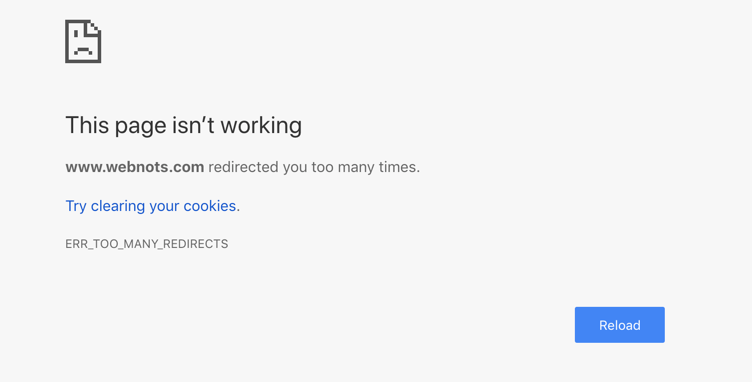
确定问题的根源
当您在 Chrome 上收到错误消息时,请尝试使用其他浏览器(如 Firefox、Edge 或 Safari)使用该 URL。 您也可以尝试在不同网络的移动设备上打开相同的网页。 如果发生相同的错误,则可能是站点存在问题并且超出了您的控制范围。 例如,Firefox 会显示“页面未正确重定向”之类的错误。
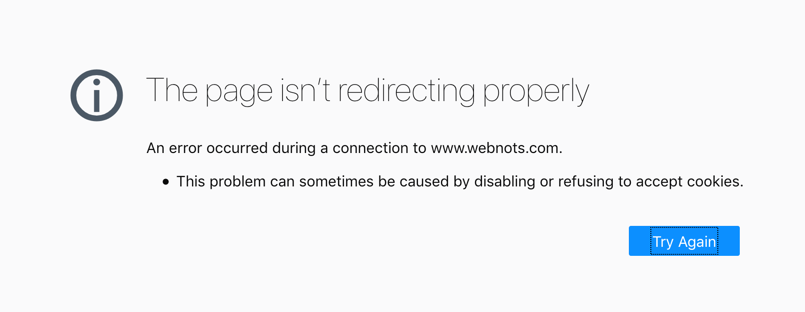
但是,如果它适用于其他浏览器,则问题出在您的 Google Chrome 浏览器上。 让我们看看如何在这两种情况下修复 Chrome 中的 Err_Too_Many_Redirects 错误。
对于用户:
1. 清除 Chrome 数据
“ERR_TOO_MANY_REDIRECT”问题可能是由浏览器数据中的错误文件引起的,例如历史记录、cookie 和缓存。 当网站有不同的 URL 时,您的浏览器缓存中可能仍有旧 URL。 在 Chrome 上清除这些数据可以解决问题。
在桌面上打开 Chrome 浏览器。 键入“c小时://设置” 在地址栏中,然后按 Enter 键。 或者,您可以浏览屏幕右上角的 Chrome 菜单(三个垂直线),然后选择“设置”。
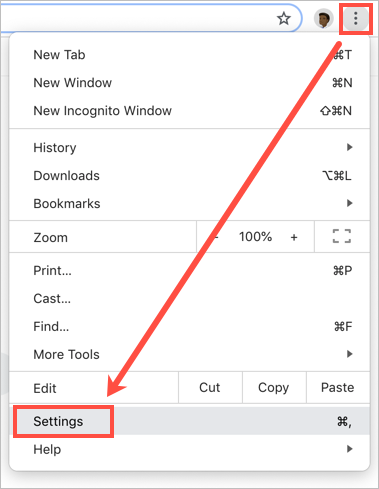
进入设置页面后,向下滚动并单击“高级”选项。
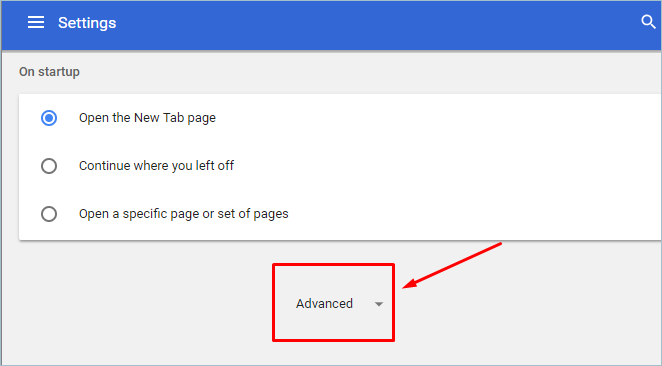
点击“隐私和安全”部分下的“清除浏览数据”。 出现“清除浏览数据”屏幕后,选中“高级”选项卡下的“浏览历史记录”、“Cookie 和其他站点数据”和“缓存的图像和文件”复选框。 如果您需要清除所有内容,您可以选择更多或全部。 选择时间范围为“所有时间”,然后单击“清除数据”按钮。
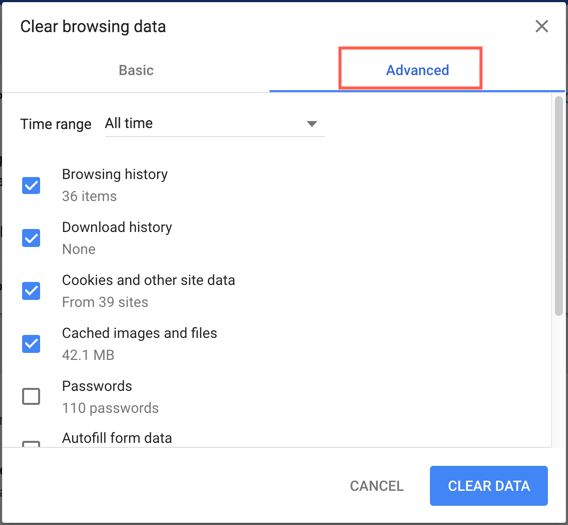
现在检查您是否可以访问该网页。
2.禁用浏览器扩展
“ERR_TOO_MANY_REDIRECT”也可能来自 Chrome 扩展程序。 您可以禁用扩展来解决问题。
在您的 PC 上启动 Chrome 浏览器。 单击浏览器窗口右上角的菜单图标,将鼠标悬停在“更多工具”上,然后选择“扩展”。
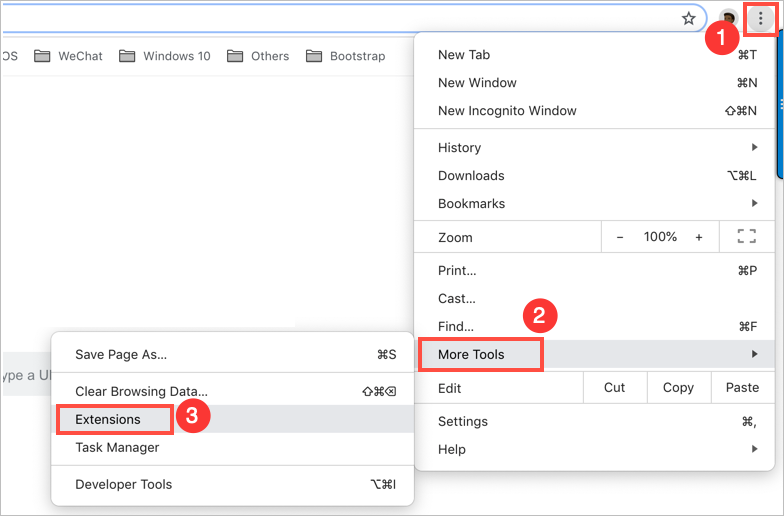
一次禁用一个扩展; 检查问题是否已解决。 这将帮助您识别导致错误的特定扩展。
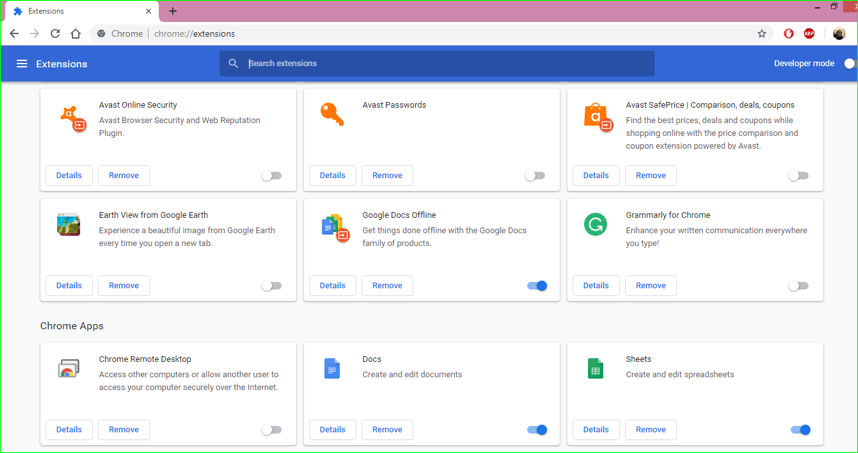
检查此帮助以解决问题,如果没有,您可以重新启用所有扩展。
3.调整PC时间和日期
重定向错误可能是由 PC 上错误的时间和日期设置引起的。 检查计算机日期和时间并进行相应调整。
按键盘上的“Win + R”键并键入“控制面板”,然后单击“确定”或按回车键。 这将打开“控制面板”。 选择“时钟、语言和地区”选项。
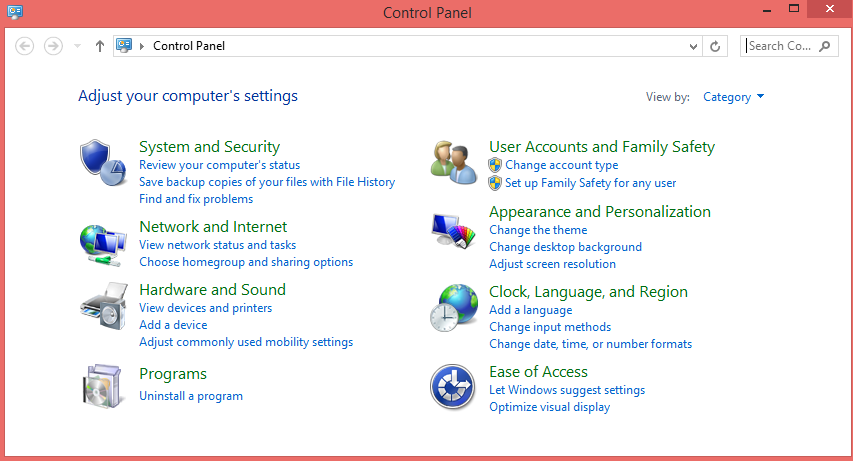
单击“日期和时间”选项。
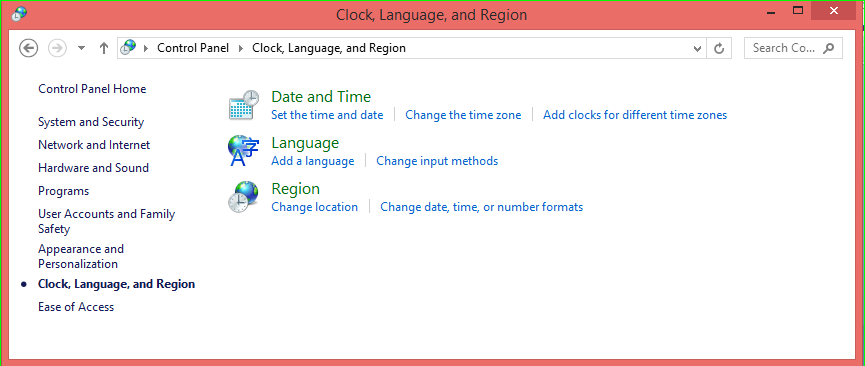
在“互联网时间”选项卡下,单击“更改设置”按钮。
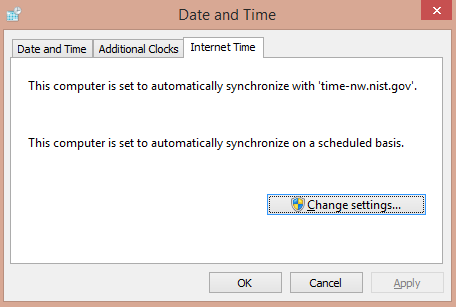
点击“立即更新”,等待时间自动更新。 然后单击“确定”并关闭设置窗口。
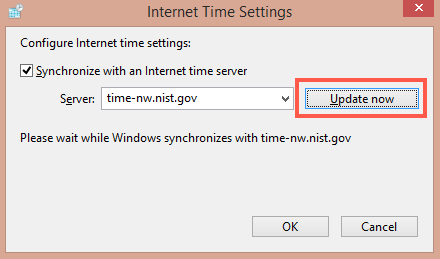
访问该站点以查看问题是否已解决。
4.刷新DNS
损坏的 DNS 条目可能会保留网页的旧位置并导致问题。 按照我们文章中的说明在 Windows 和 macOS 上刷新 DNS。
对于网站所有者
如上所述,在大多数情况下,Err_Too_Many_Redirects 错误将是 Web 服务器上不正确的重定向设置的结果。 如果您是网站所有者,请按照以下说明进行操作,以确保您进行了正确的设置。
5.检查重定向
有很多方法可以在网站上设置重定向。 以下是最常见的两种方式:
- 使用像 .htaccess 文件这样的服务器配置文件
- 借助 WordPress 等内容管理系统上的插件
无论如何,请确保在设置后测试重定向是否正常工作。 您还需要清除浏览器的缓存以测试设置。
6.重定向循环
在一段时间内,您可能需要经常更改您网站上的页面。 您可能最终遇到的最常见情况是设置重定向循环。 以下是重定向循环设置的示例:
- 1英石 重定向 – 旧页面 1 > 新页面 1
- 2nd 重定向 – 新页面 1 > 新页面 2
- 3rd 重定向 – 新页面 2 > 旧页面 1
在这种情况下,当您尝试访问旧页面 1 的 URL 时,Chrome 会显示太多重定向错误。因此,请确保监控重定向循环并正确设置重定向的源 URL 和目标 URL。
7. 混淆重定向
网站所有者可以以不同的方式设置重定向。 对于每种重定向类型,Web 服务器将向浏览器发送不同的 HTTP 状态代码。
- 301(永久重定向)——这表示旧页面被永久重定向到新页面。
- 302(找到)——这表示旧页面被临时重定向到新页面。 尽管浏览器重定向到新页面,但搜索引擎仍会将旧页面保留在索引中。
- 307(临时重定向)——这是大多数浏览器支持的正确临时重定向。
根据您的需要,确保正确设置,而不是在同一重定向设置中混淆不同的选项。 例如,以下混合 301 和 307 的设置可能会导致浏览器中出现过多的重定向错误。
第 1 页 > 301 > 第 2 页 > 307 > 第 3 页 > 301 > 第 4 页
检查重定向错误页面并正确删除所有混淆的重定向和设置。
8. 重定向过多
这是另一种情况,您最终会为单个源页面设置过多的重定向。 它可以通过两种方式发生——将同一源页面重定向到不同的目标页面。 或者按顺序设置超过 5 个重定向以访问目标页面。 谷歌等搜索引擎将在 3 点停止rd 重定向和浏览器将在 5 处停止th 序列。 在这种情况下,您通常会看到太多重定向错误。
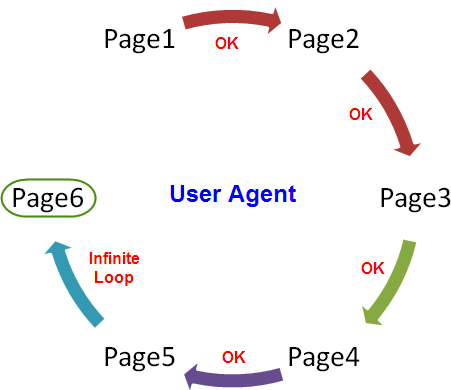
检查导致问题的页面并将重定向次数减少到最多 3 次以使其正常工作。
总结
用户和网站所有者可以按照上述说明在 Chrome 中修复 ERR_TOO_MANY_REDIRECTS。 但是,如果您是用户并且无法访问该页面,您可以通知网站所有者或等待网站所有者解决问题。